怎么样将照片制作成为暗角效果呢?在此,小编就为大家讲解利用可牛影像制作出暗角效果图片的详细操作方法。
打开可牛影像这款软件,进入可牛影像的操作界面,如图所示:
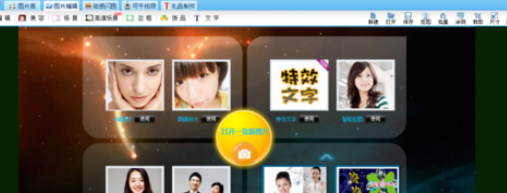
在该界面内找到打开选项,如图所示:
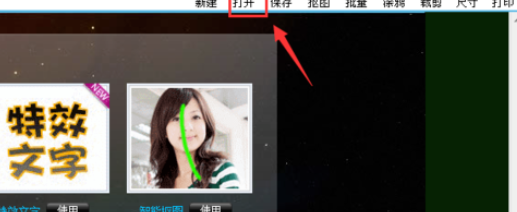
点击打开选项,弹出打开图片对话框,如图所示:
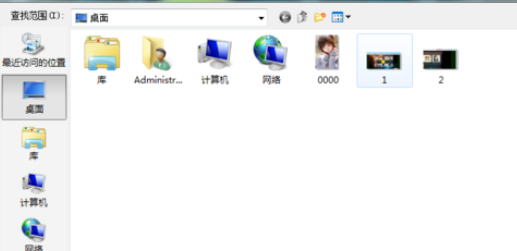
在该对话框内找到我们需要的图片,点击打开进入图片编辑操作界面,如图所示:
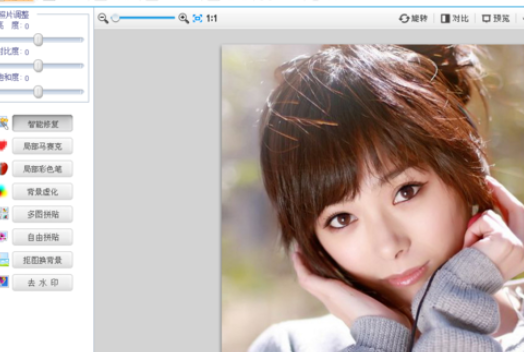
在该界面内找到数码暗房选项,如图所示:

点击数码暗房选项,在其内找到暗角效果选项,如图所示:
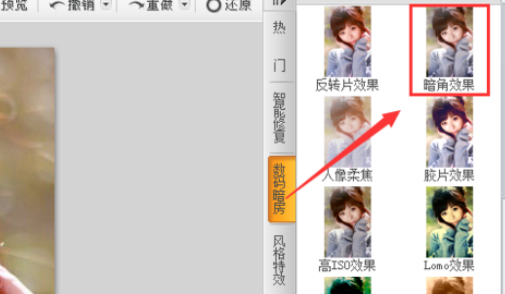
点击暗角效果选项,我们的图片自动添加该效果,最后效果如图所示:

上文就是利用可牛影像制作出暗角效果图片的详细操作方法,你们都学会了吗?
 天极下载
天极下载































































